Kako nastaviti ponavljajoče se srečanje v Teams

Ali potrebujete načrtovanje ponavljajočih se srečanj na MS Teams z enakimi člani ekipe? Naučite se, kako nastaviti ponavljajoče se srečanje v Teams.
Nezmožnost najti vseh svojih stikov v Microsoft Teams je lahko res nadležno. To vam lahko prepreči uporabo nekaterih funkcij aplikacije, kot so zasebni kanali . Če ekipe ne najdejo oseb, ki jih želite dodati v svoj zasebni kanal, to pomeni, da ne bodo imele dostopa do idej, ki so tam deljene. Poglobimo se in poglejmo, kako lahko odpravite to težavo.
⇒ Hitri popravki
Prepričajte se, da je vaš Outlookov imenik pravilno sinhroniziran s storitvijo Teams. Eden od razlogov, zakaj Teams ne more najti vaših stikov, je ta, da se Outlookovi stiki niso sinhronizirali ali uvozili v Teams.
Zaženite Outlook in izberite imenik.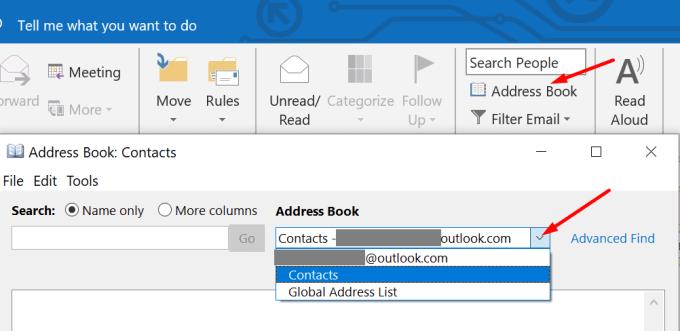
Nato kliknite prvi stik in nato izberite vse stike.
Kliknite Datoteka in izberite Dodaj v stike . Kliknite Outlookovi stiki, da preverite svoj seznam stikov in zagotovite, da so bili vsi stiki uspešno sinhronizirani.
Zaženite Teams in pojdite na seznam Klici/Stiki . Upoštevajte, da lahko traja nekaj ur, da se stiki sinhronizirajo. V redkih primerih lahko celoten postopek traja do 24 ur.
Ali pa lahko odprete Globalni imenik iz Outlooka z ikono Ljudje poleg ikone Sestanka . Pojdite na Najdi in odprite Globalni imenik . Nato lahko izberete vse uporabnike in kliknete Dodaj med stike . Lahko pa izberete posamezne uporabnike, če vam ni treba uvoziti vseh stikov.
Druga pomembna stvar, ki jo morate upoštevati, je, da bodo v Microsoft Teams sinhronizirani samo stiki, ki so na voljo v korenu mape s stiki.
Microsoft Teams omogoča organizacijam, da definirajo in nastavijo posebne omejitve glede tega, kako lahko uporabniki najdejo in vzpostavijo stik z drugimi uporabniki v organizaciji. Ta funkcija se imenuje iskanje po obsegu. Če je omogočeno, ga izklopite in preverite, ali lahko ekipe zdaj najdejo vaše stike.
Zaženite skrbniško središče Microsoft Teams.
Nato izberite Nastavitve za celotno organizacijo in kliknite Nastavitve skupin .
Pojdite na Iskanje in poiščite naslednjo možnost: Iskanje v imeniku obsega v Teams z uporabo pravilnika imenika Exchange .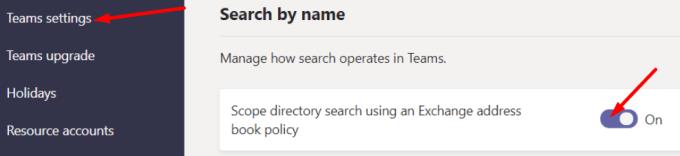
Vklopite ga in preverite rezultate. Upoštevajte, da lahko traja nekaj ur, da se spremembe uveljavijo.
Če nimate dostopa do skrbniškega centra, se obrnite na skrbnika za IT.
Druga rešitev za zagotovitev, da Teams sinhronizira vse vaše stike, je, da dodate telefonsko številko. Upoštevajte, da ta metoda deluje ne glede na to, ali je vaš stik povezan s podjetjem ali ne. Ekipe ne bodo sinhronizirale stikov, ki nimajo telefonske številke.
Za zaključek je prva stvar, ki jo morate storiti, ko Teams ne prikaže vseh vaših stikov, da se odjavite. Če se težava ponovi, znova uvozite ali sinhronizirajte svoje stike. Upamo, da so vam te rešitve pomagale odpraviti to težavo. Sporočite nam, kako je potekal postopek odpravljanja težav za vas.
Ali potrebujete načrtovanje ponavljajočih se srečanj na MS Teams z enakimi člani ekipe? Naučite se, kako nastaviti ponavljajoče se srečanje v Teams.
Ali pogosto vidite napako Opravičujemo se, nismo se mogli povezati z vami na MS Teams? Preizkusite te napotke za odpravljanje težav in se znebite te težave zdaj!
Trenutno ni mogoče onemogočiti anonimnih vprašanj v Microsoft Teams Live Events. Tudi registrirani uporabniki lahko pošiljajo anonimna vprašanja.
Microsoft Teams trenutno ne podržava nativno projiciranje vaših sastanaka i poziva na vaš TV. Ali možete koristiti aplikaciju za zrcaljenje zaslona.
POPRAVEK: koda napake Microsoft Teams 6
Iščete način, kako popraviti odmev Microsoft Teams med sestanki? Uporaba slušalk ali onemogočanje zvočnih izboljšav bi lahko pomagala.
Če čakalne vrste klicev ne delujejo v Microsoft Teams, razmislite o posodobitvi odjemalca Microsoft Teams ali namesto tega uporabite spletno različico.
Če želite odpraviti napako Microsoft Teams v skriptu na tej strani, morate onemogočiti storitve tretjih oseb in izklopiti obvestila o napakah skripta.
Če Microsoft Teams ne izbriše datotek, najprej počakajte še malo, nato počistite predpomnilnik in piškotke iz brskalnika ter obnovite starejšo različico.
Če se Microsoft Teams ne bo povezal s sestankom, boste morali odpraviti težave z internetno povezavo in se prepričati, da noben požarni zid ne blokira dostopa.
Če želite popraviti neznano napako v datoteki Microsoft teams, se odjavite in znova zaženite ekipe, se obrnite na podporo in spletno skupnost, odprite datoteke s spletno možnostjo ali znova namestite MT.
Če v Microsoft Teams ne vidite svojih slikovnih datotek, razmislite o čiščenju predpomnilnika brskalnika ali v celoti spremenite brskalnik.
Če dobite napako Microsoft Teams, nam je žal – naleteli smo na težavo, posodobite aplikacijo in nadaljujte z branjem za več rešitev.
Če želite popraviti kodo napake Microsoft Teams 503, se prijavite prek spletnega odjemalca Microsoft Team, preverite težave s storitvijo, počistite upravitelja poverilnic in se obrnite na podporo.
Če Microsoft Teams ne bo označil klepetov kot prebranih, najprej izklopite vsa obvestila, nato preverite, ali je seja klepeta skrita, ter se odjavite in se znova prijavite.
Če uporabniki iz vaše skupine Microsoft Teams ne morejo oddajati dogodkov v živo za širšo javnost, morate preveriti, ali so nastavljeni pravilniki o dogodkih v živo.
Ali ste dobili Oprostite, ker ste imeli težave pri pridobivanju napake v beležnici? Popravite ga tako, da osvežite uporabniški profil in uporabite drugo aplikacijo.
Če želite odpraviti napako pri napačni zahtevi Microsoft Teams, spremenite priporočene nastavitve samo za branje, preverite združljivost datotek. Spremenite spletni brskalnik ali počistite predpomnilnik brskalnika.
Če želite odpraviti, da Microsoft Teams ne more dodati težav z gostom, preverite težave z zamudo, odobrite težavo z ukazi Powershell in namestite morebitne čakajoče posodobitve.
Če ob poskusu prve prijave dobite kodo napake caa20004, morate omogočiti WS-Trust 1.3 za enotni sosoten namizni odjemalec.
Se sprašujete, kako integrirati ChatGPT v Microsoft Word? Ta vodnik vam pokaže, kako to storiti s pripomočkom ChatGPT za Word v 3 enostavnih korakih.
Tukaj najdete podrobna navodila, kako spremeniti niz uporabniškega agenta v brskalniku Apple Safari za MacOS.
Prikazujemo vam, kako spremeniti barvo osvetlitve za besedilo in besedilna polja v Adobe Readerju s tem korak-po-korak priročnikom.
Ali potrebujete načrtovanje ponavljajočih se srečanj na MS Teams z enakimi člani ekipe? Naučite se, kako nastaviti ponavljajoče se srečanje v Teams.
Želite onemogočiti zaslon za posodobitev programske opreme Apple in preprečiti njegovo pojavljanje na računalniku Windows 11 ali Mac? Preizkusite te metode zdaj!
Če iščete osvežujočo alternativo tradicionalni virtualni tipkovnici, je Samsung Galaxy S23 Ultra odlična rešitev. Z
Odkrijte, kako odpraviti napako OneDrive s kodo 0x8004de88, da boste lahko spet uporabljali svoje oblačne shrambe.
V tem vadnici vam pokažemo, kako spremeniti privzeto nastavitev povečave v Adobe Readerju.
Ali pogosto vidite napako Opravičujemo se, nismo se mogli povezati z vami na MS Teams? Preizkusite te napotke za odpravljanje težav in se znebite te težave zdaj!
Trenutno ni mogoče onemogočiti anonimnih vprašanj v Microsoft Teams Live Events. Tudi registrirani uporabniki lahko pošiljajo anonimna vprašanja.











![Microsoft Teams: Žal nam je - naleteli smo na težavo [Odpravljeno] Microsoft Teams: Žal nam je - naleteli smo na težavo [Odpravljeno]](https://blog.webtech360.com/resources3/images10/image-424-1008181952263.jpg)
![Koda napake Microsoft Teams 503 [REŠENO] Koda napake Microsoft Teams 503 [REŠENO]](https://blog.webtech360.com/resources3/images10/image-182-1008231237201.png)










